Presque tout le monde a utilisé Wikipédia à un moment ou à un autre. Elle contient presque toutes les informations dont on peut avoir besoin. De plus, toutes les informations disponibles sur Wikipédia sont accessibles gratuitement !
La version de l’application Wikipédia’ est disponible pour les appareils Android et iOS, tandis que la version du site web est accessible aux appareils de tous les systèmes d’exploitation. Toutes ces versions de Wikipédia sont configurées en mode léger par défaut.
De nombreux utilisateurs de Wikipédia ne connaissent pas le mode sombre pour Wikipédia et ne savent pas comment l’activer. Récemment, nous avons partagé comment activer le mode sombre sur Reddit, vous pouvez également vérifier cela. Ainsi, nous sommes ici avec toutes les informations dont vous avez besoin sur le mode sombre de Wikipédia et comment l’activer sur différents appareils.
Existe-t-il un mode sombre pour Wikipédia ?
Oui et non. Continuez à lire pour savoir pourquoi !
Novembre 2019 Wikipédia a publié des mises à jour pour son application Android et iOS et a inclus le mode sombre en tant que fonctionnalité optionnelle. Les étapes nécessaires pour activer cette fonctionnalité optionnelle sont listées ci-dessous en détail.
Cependant, le mode sombre n’a pas encore été officiellement publié pour la version site web. Mais il existe quelques solutions de contournement qui peuvent être utilisées pour activer le mode sombre sur la version Web de Wikipédia également !

Comment activer le mode nuit sur Wikipédia
Méthode 1 : Activer le mode nuit sur Android.
Avant de commencer à exécuter cette méthode, téléchargez et installez Wikipédia sur votre appareil Android depuis le Google Play Store.
Étape 1 – Lancez l’application Wikipedia sur votre appareil Android.
Étape 2 – Tapez sur l’icône à trois lignes située dans le coin supérieur gauche de cette application.
Étape 3 – Cliquez sur ‘Settings‘ dans la liste des options.
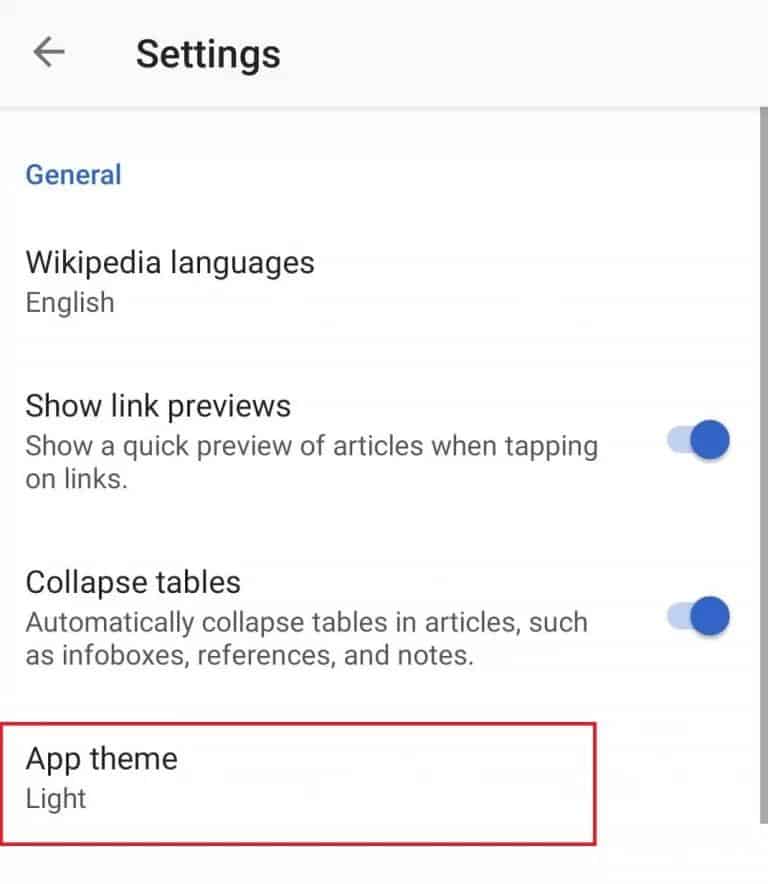
Étape 5- Dans la section Général, appuyez sur l’option‘Thème d’application‘ pour la modifier.
Étape 6- Vous remarquerez 4 options de thème différentes. Ces options comprennent Light, Sepia, Dark et Black. Sélectionnez le thème Dark ou Black pour l’appliquer à votre application Wikipedia’s Android.
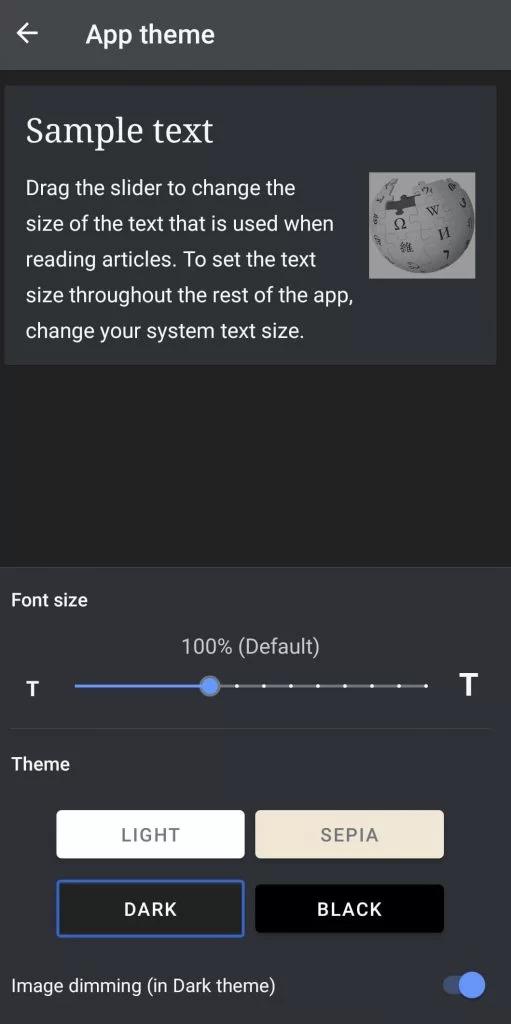
Méthode 2 : Activez le mode sombre sur l’application iOS.
Avant de commencer à exécuter cette méthode, téléchargez et installez Wikipédia sur votre appareil iOS depuis l’App Store.
Étape 1 – Lancez l’application Wikipedia sur votre appareil iOS.
Étape 2 – Tapez sur l’icône Paramètres située dans le coin supérieur gauche de cette application.
Étape 3 – Ici, appuyez sur l’option Préférences de lecture.
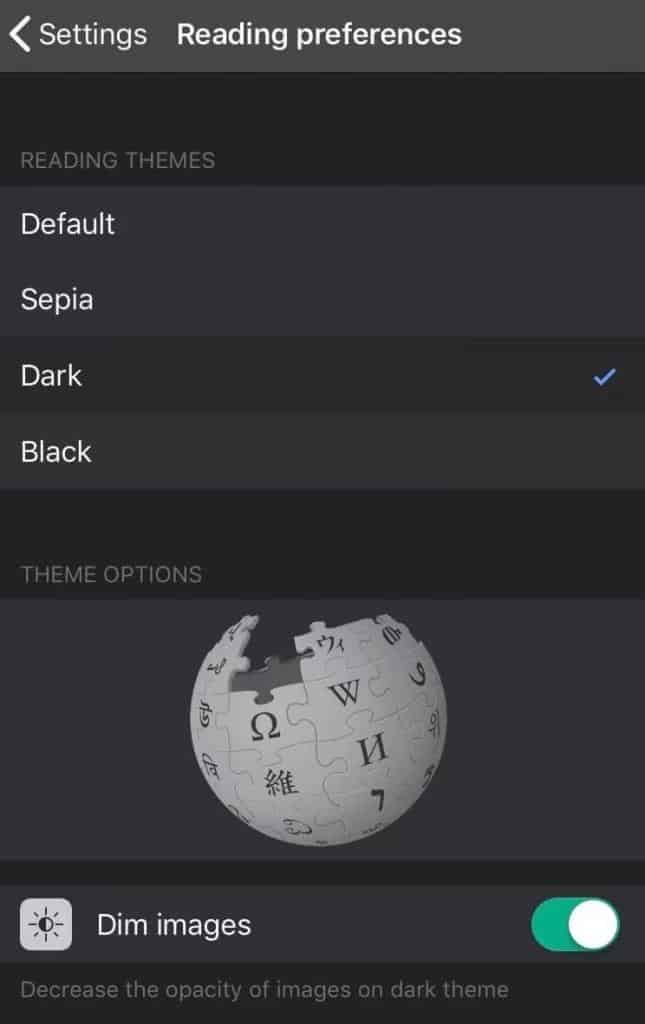
Étape 4 – Vous remarquerez 4 options de thème différentes. Il s’agit de Default, Sepia, Dark et Black. Sélectionnez le thème Dark ou Black pour l’appliquer à votre application iOS Wikipedia’s.
Méthode 3 : Utiliser des extensions Web : Thème sombre de Wikipédia
Si vous utilisez des navigateurs Web tels que Firefox ou Google Chrome pour accéder à la version Web de Wikipédia, vous pouvez utiliser plusieurs extensions Web pour activer le mode sombre sur Wikipédia.
1. Mode nuit de Wikipédia.
Cette extension web est exclusivement destinée aux utilisateurs de Google Chrome. De plus, cette extension activera le mode sombre uniquement pour Wikipédia et non pour un autre site web.
Utilisez le lien ci-dessous pour installer l’extension Wikipedia night mode sur votre navigateur Chrome.
Cliquez ici.
2. Night Eye.
Cette extension est disponible pour Chrome, Safari, Firefox, Opera, Brave, et plusieurs autres navigateurs web. Elle activera le mode sombre sur tous les sites web, y compris Wikipédia.
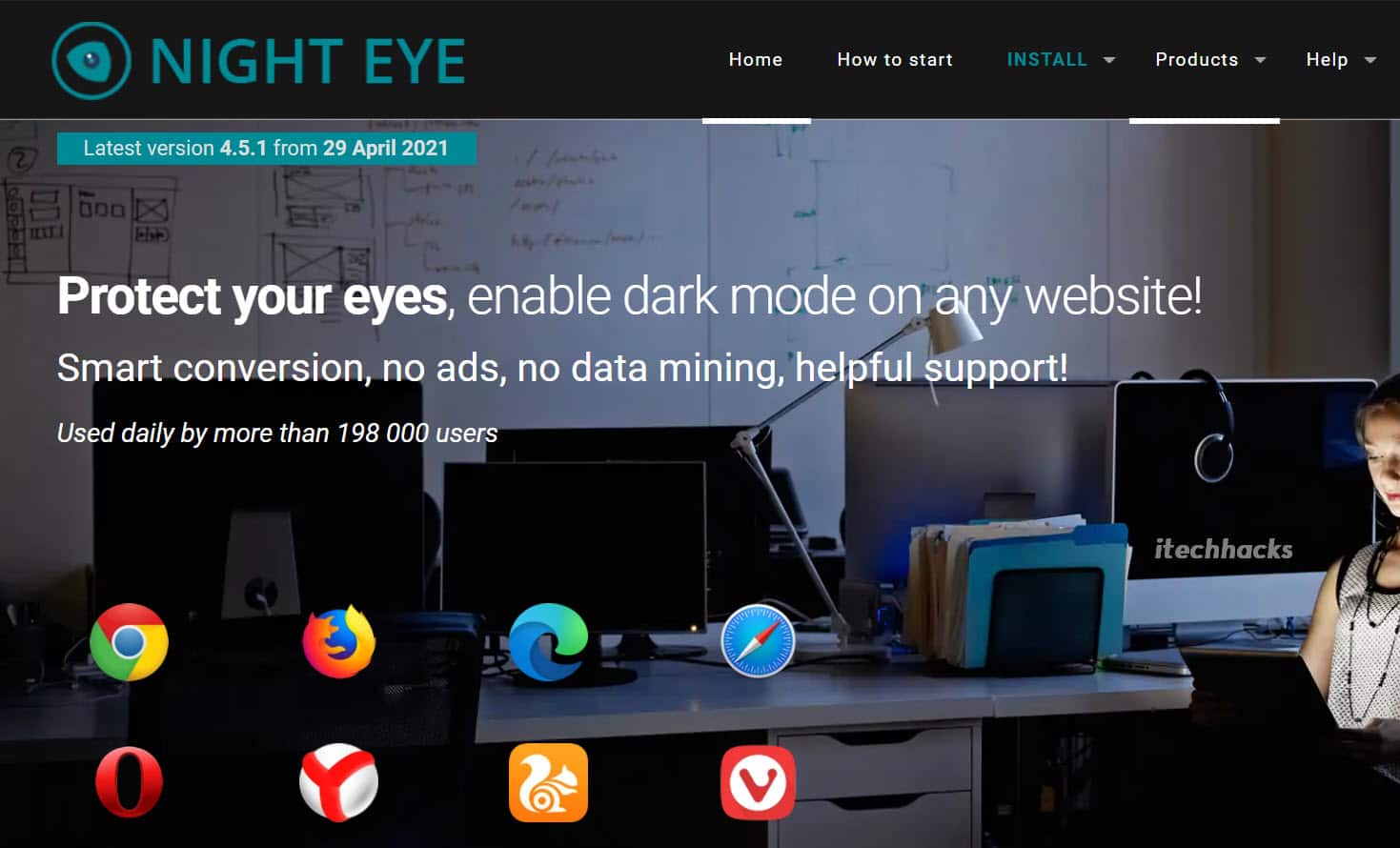
Il n’est pas entièrement gratuit mais vous pouvez profiter de son essai gratuit de 3 mois en cliquant sur le lien ci-dessous.
3. Éteindre les lumières.
Même cette extension est disponible pour plusieurs navigateurs Web dont Chrome, Firefox, Safari, etc. Tous les sites Web, y compris Wikipédia, seront désormais affichés en mode sombre.
Il vous suffit de télécharger l’extension à partir du lien mentionné ci-dessous et de l’activer sur votre navigateur web.
https://www.turnoffthelights.com
Méthode 4 : Utiliser Wikidark.
Cette méthode n’est pas très populaire, mais vous pouvez utiliser le site Web indiqué ci-dessous pour accéder à Wikipédia en mode sombre par défaut.
Le site web nécessite encore quelques finitions, mais il s’acquitte avec aisance de la tâche consistant à fournir toutes les informations fournies par Wikipédia en mode sombre.
https://en.wikidark.org
ALSO READ : 10 meilleures chaînes privées Roku &. Codes d’accès de (2021)
Conclusion :
Une étude a révélé que le mode Clair utilise plusieurs fois plus d’énergie que celle utilisée par le mode Sombre. Ainsi, de nombreux appareils et sites web proposent le mode Sombre comme mode d’affichage optionnel.
De nombreux utilisateurs de Wikipédia trouvent que le mode Sombre est plus attrayant visuellement que le mode Clair. Si vous êtes l’un d’entre eux, vous pouvez utiliser les méthodes énumérées ci-dessus pour activer le mode Sombre sur Wikipédia. Si vous avez des questions, n’hésitez pas à nous en faire part dans la section des commentaires ci-dessous.